– La presentación de diapositivas de video es uno de los videos que es muy fácil de hacer para cualquiera. No es necesario ser un profesional en el campo de la edición primero, incluso las personas comunes que realmente no entienden pueden hacerlo muy fácilmente.
De acuerdo con su comprensión, una presentación de diapositivas de video es una colección de varias imágenes o videos destinados a varios propósitos, como tareas escolares, trabajo, etc. No necesita molestarse en pensar en la forma complicada, porque este artículo le facilitará hacer una presentación de diapositivas de video.
Cómo hacer una presentación de diapositivas de video
Una aplicación que puede usar para crear videos de presentación de diapositivas es Canva. Esta aplicación es la que más recomiendo, por la facilidad y variedad de plantillas que ofrece.
Cómo crear una presentación de diapositivas de video usando Canva
Canva es una aplicación gratuita, pero también puedes actualizarla a premium para usar todas sus plantillas y elementos. Inmediatamente, siga los pasos a continuación.
1. El primer paso, abra el sitio web en su PC o computadora portátil. Entonces, por favor escriba canva.com. Como se muestra en la imagen de abajo. O para hacerlo más fácil, por favor haga clic en el siguiente enlace.

2. Luego, en la página de inicio, haga clic en la opción Vídeos. Como se muestra en la imagen de abajo.
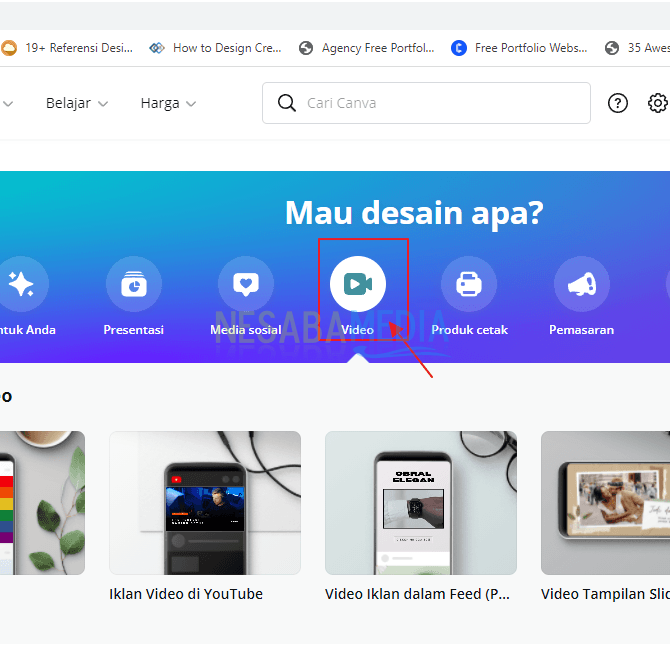
3. Luego, habrá varias opciones plantillas de vídeo que puedes elegir. Elija una plantilla que se adapte a usted.

4. Luego, ingresará a la página de edición. Si el tamaño del lienzo no es el que desea, puede cambiarlo haciendo clic en Redimensionar que está en el encabezado. Como se muestra en la imagen de abajo.
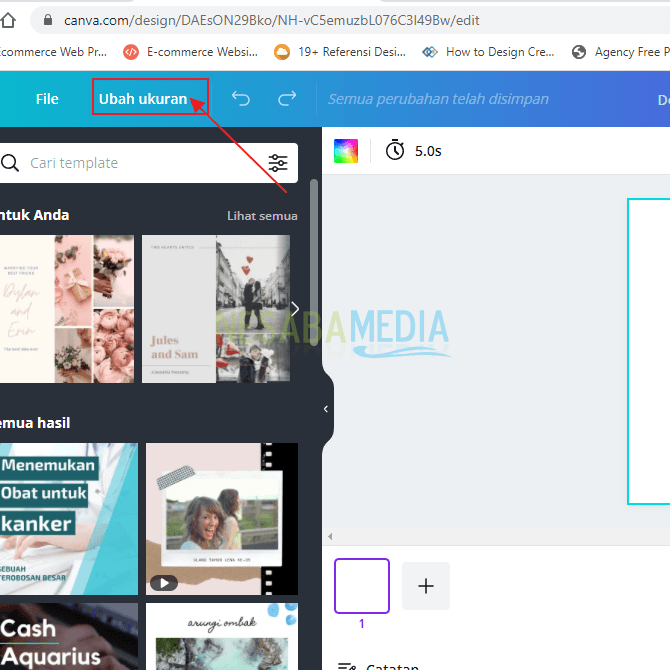
5. Luego, ingrese el tamaño que desea. Como la imagen de ejemplo a continuación.
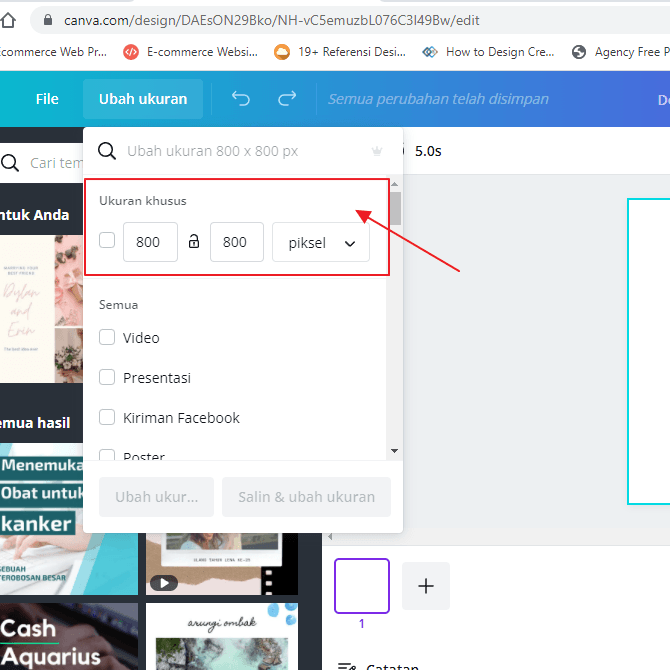
6. Luego, para ingresar la foto o imagen que desea editar, haga clic en Cargas que está en el menú de la izquierda. Como se muestra en la imagen de abajo.
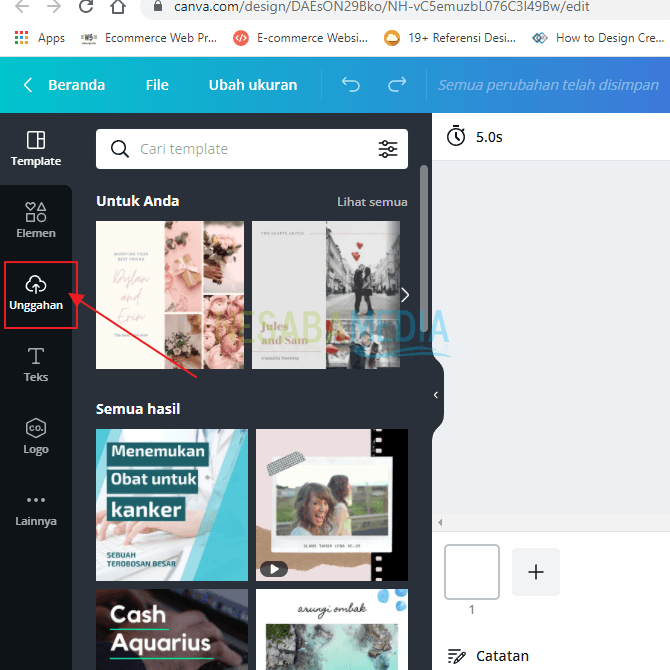
7. Luego, haga clic en Subir medios. Como se muestra en la imagen de abajo.

8. Luego, seleccione la foto o imagen deseada y haga clic en Abierto.
9. Bueno, a continuación se muestra un ejemplo de una imagen que se ha insertado.
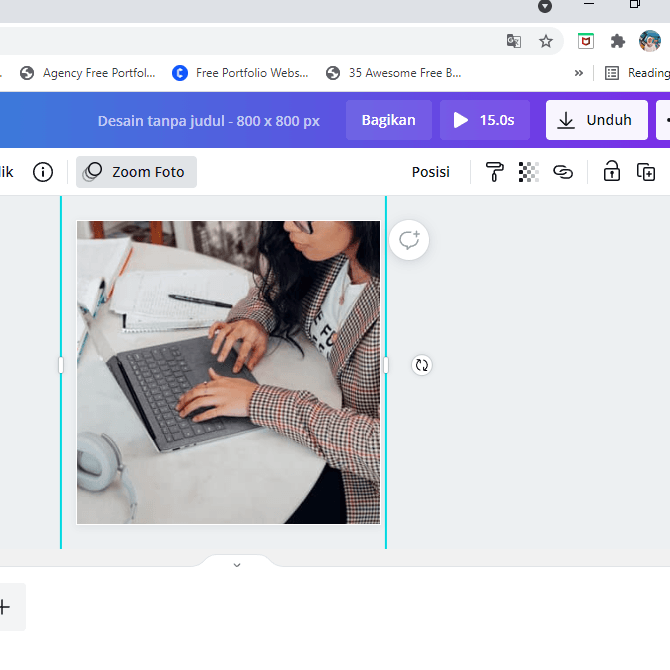
10. Si desea agregar una nueva diapositiva o escena, haga clic en Añadir icono. Como se muestra en la imagen de abajo.
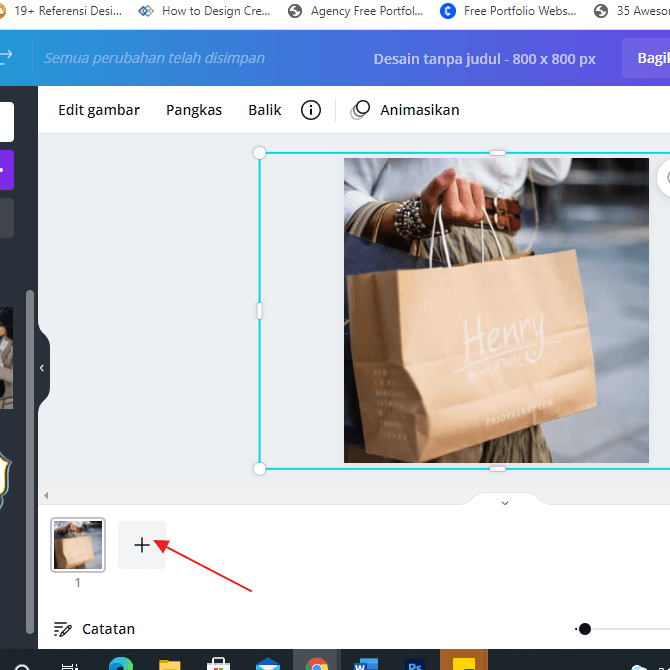
11. Luego, si desea que la imagen tenga una animación, haga clic en la imagen y luego haga clic en Animar. Como se muestra en la imagen de abajo.
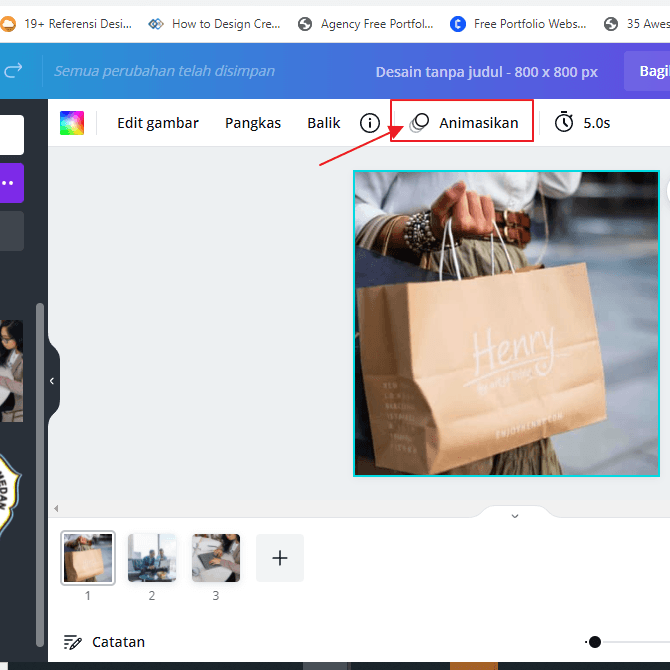
12. Ahora, en el menú de la izquierda, aparecerán varios tipos de animación que puedes elegir. Por favor, ajústelo a su gusto.
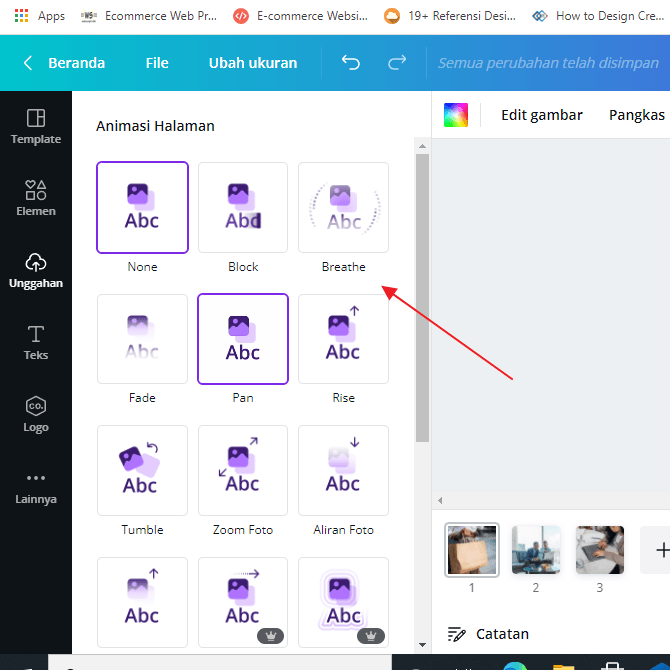
13. Luego, si desea agregar texto, haga clic en Texto en el menú de la izquierda. Como se muestra en la imagen de abajo.
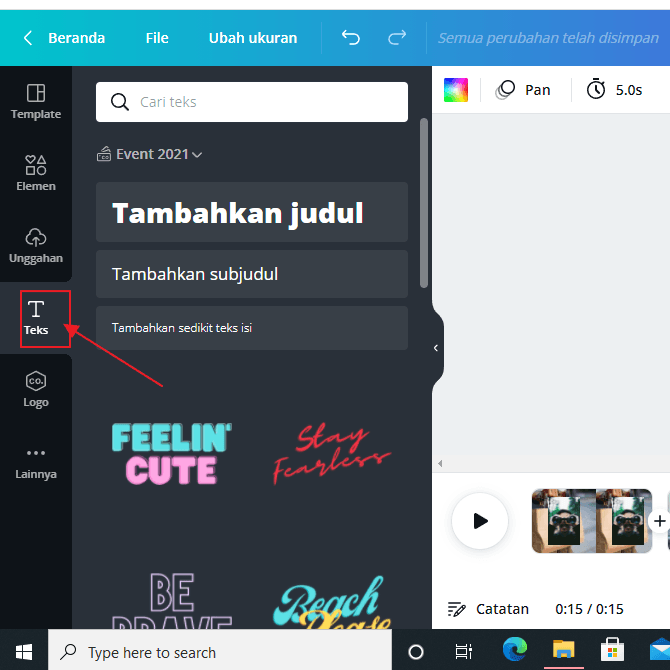
14. Bueno, un ejemplo de escritura como la imagen de abajo. Si desea animarlo también, haga clic en icono de tres puntos que está arriba. Como se muestra en la imagen de abajo.

15. Luego, haga clic en Animar.

16. Luego, seleccione animación de texto que se desean. Como en la imagen de abajo.
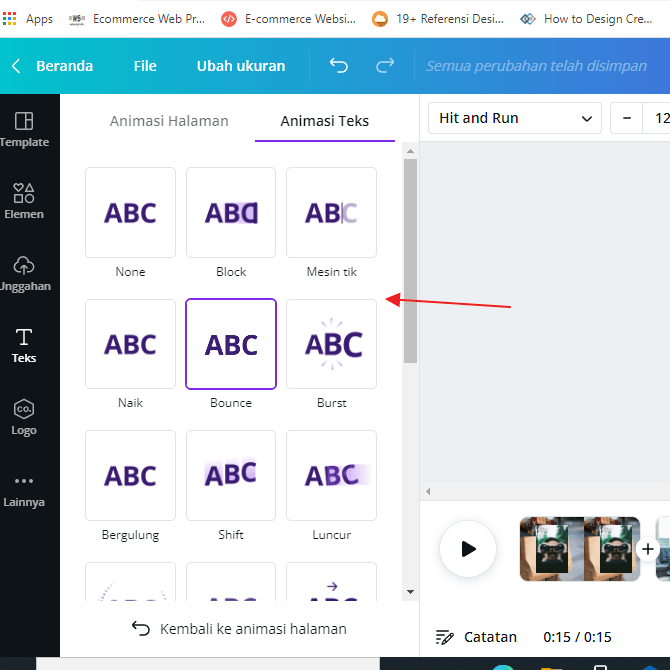
17. Luego, si desea agregar una transición en cada página, haga clic en Añadir icono que está entre dos páginas. Como se muestra en la imagen de ejemplo a continuación.
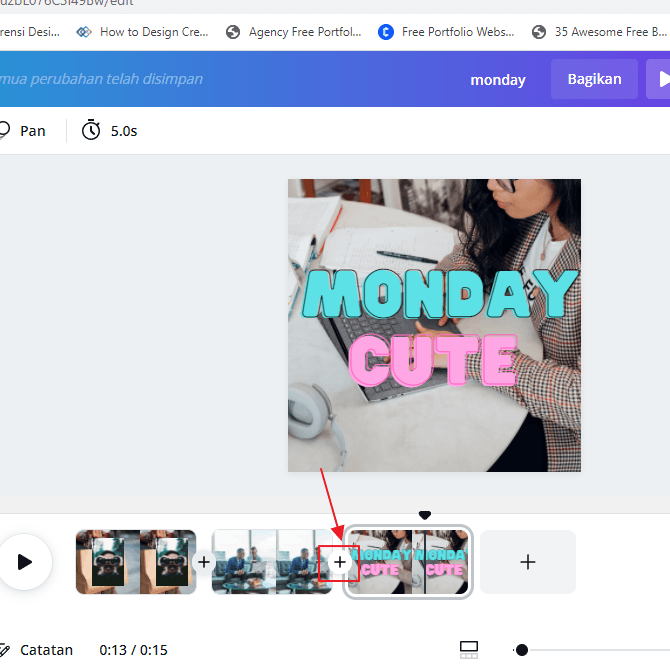
18. Luego, haga clic en Añadir icono de transición. Como en la imagen de abajo.

19. Luego, elija transición que se desean.
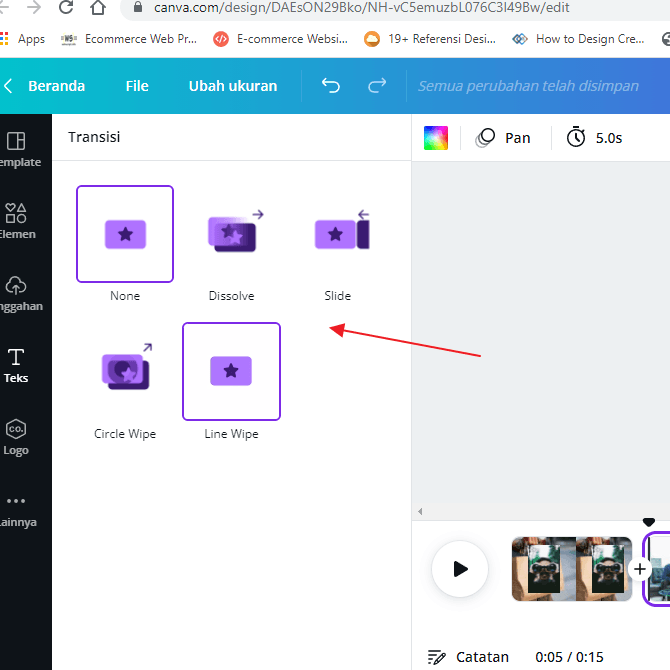
20. También puede cambiar la dirección de la transición, derecha, izquierda, arriba o abajo.

21. Luego, también puedes agregar audio o canciones. Por favor haz click Audio para agregarlo Como en la imagen de abajo.
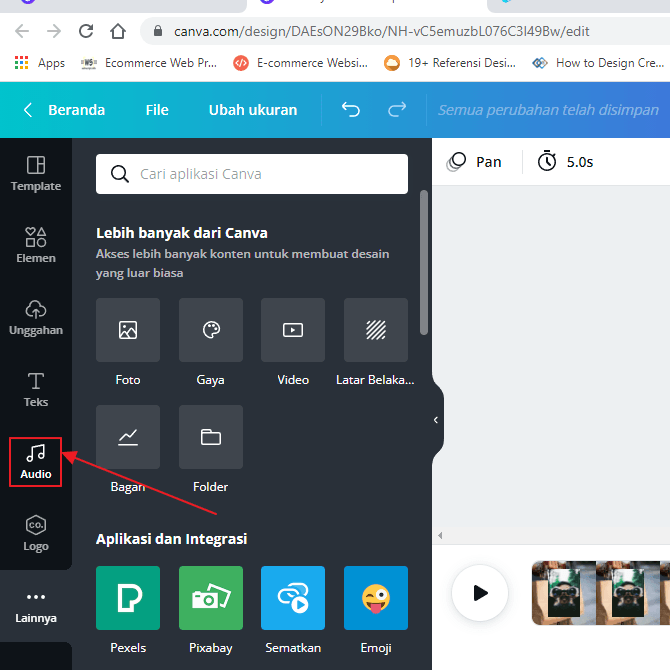
22 Seleccionar sonido provisto o también puede usar su propio audio. Sin embargo, antes de eso, primero debe cargarlo. Subir audio es lo mismo que subir fotos o imágenes, solo siga los pasos 6 a 7.

23. Luego, el audio que hayas seleccionado seguirá automáticamente la duración del video.
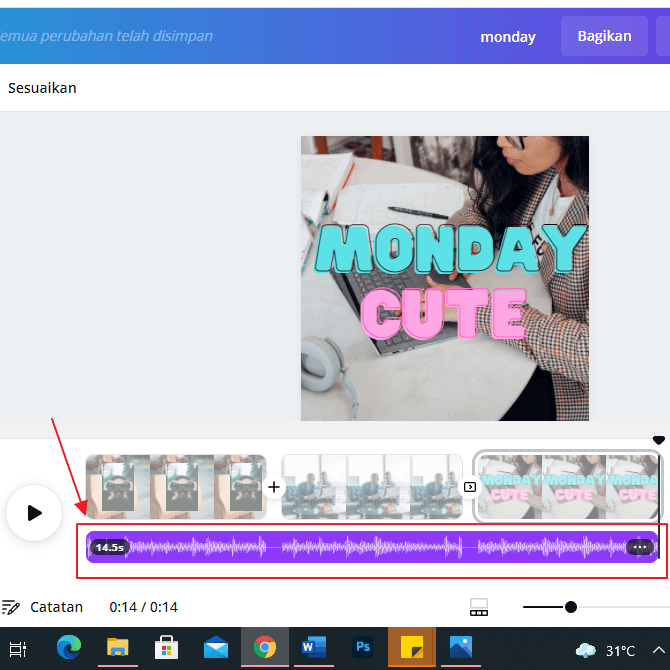
24. Editas el audio haciendo clic icono de tres puntos, como se muestra en la imagen de abajo.
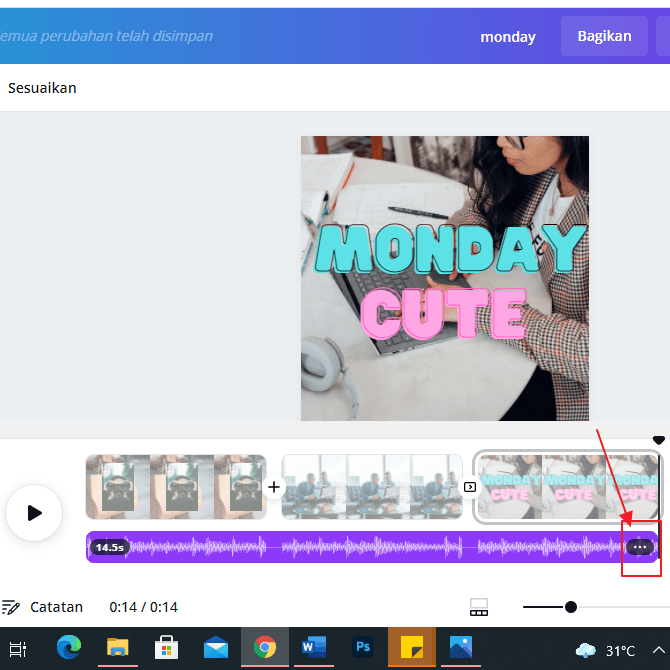
25. Luego, seleccione las ediciones deseadas.

26. Si ha terminado y desea descargarlo, haga clic en descargar en el menú superior. Como en la imagen de abajo.

27. Luego, seleccione el tipo de archivo en forma de MP4 y por favor haga clic descargar. Como se muestra en la imagen de abajo.

28. Listo. ¡¡¡¡Buena suerte!!!!
Entonces, este artículo analiza cómo hacer un video de presentación de diapositivas muy fácilmente. Estoy seguro de que puedes lograrlo. Esperemos que este artículo pueda ser útil y útil para usted. Gracias

